- English (English)
- Bulgarian (Български)
- Chinese Simplified (简体中文)
- Chinese Traditional (繁體中文)
- Czech (Čeština)
- Dutch (Nederlands)
- French (Français)
- German (Deutsch)
- Greek (Ελληνικά)
- Hungarian (Magyar)
- Italian (Italiano)
- Japanese (日本語)
- Korean (한국어)
- Polish (Polski)
- Portuguese (Brazilian) (Português (Brasil))
- Slovak (Slovenský)
- Spanish (Español)
- Swedish (Svenska)
- Turkish (Türkçe)
- Ukrainian (Українська)
- Vietnamese (Tiếng Việt)
Kopiering af et område som tekst
For at kopiere et område af et PDF-dokument som tekst, skal du bruge én af to metoder:
Metode 1:
- Brug musen til at tegne et rektangel omkring det område, du vil kopiere.
 Det område, du markerer, skal begrænses til en enkelt side.
Det område, du markerer, skal begrænses til en enkelt side. - Klik på
 ikonet på værktøjslinjen, der vises ved siden af det markerede område.
ikonet på værktøjslinjen, der vises ved siden af det markerede område.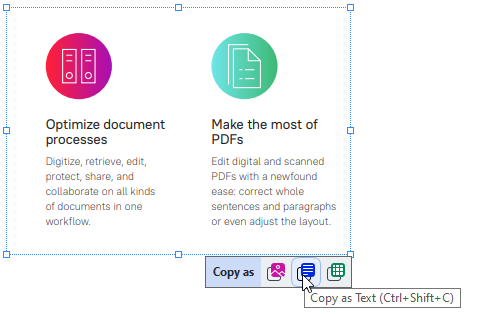
Alternativt kan du højreklikke på det markerede område og klikke Kopier som tekst på genvejsmenuen eller bruge Ctrl+Shift+C genvejstasten.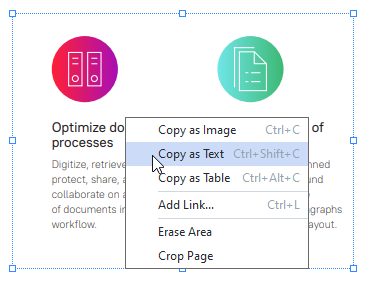
- Indsæt den kopierede tekst i det ønskede program.
Metode 2:
- Brug musen til at markere de tekststrenge, du vil kopiere.
 Du kan markere tekststrenge på flere sider på én gang.
Du kan markere tekststrenge på flere sider på én gang. - Højreklik på den markerede tekst.
- Klik Kopiér Tekst på genvejsmenuen, der vises, eller brug Ctrl+C genvejstasten.
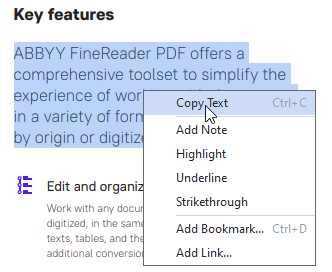
- Indsæt den kopierede tekst i det ønskede program.
Du kan kun bruge metode 2 til PDF-dokumenter med et tekstlag. Hvis der ikke er noget tekstlag i et PDF-dokument opretter ABBYY FineReader PDF et tekstlag som resultat af processen med baggrundsgenkendelse.
 Hvis du ikke er i stand til at markere tekststrenge med musemarkøren, skal du sørge for, at Aktivér baggrundsgenkendelse i PDF Editor indstillingen i Indstillinger dialogboksen er valgt.
Hvis du ikke er i stand til at markere tekststrenge med musemarkøren, skal du sørge for, at Aktivér baggrundsgenkendelse i PDF Editor indstillingen i Indstillinger dialogboksen er valgt.
 Hvis der er visuelle forskelle og genkendelsesfejl i den kopierede tekst, skal du sørge for, at de rigtige OCR-sprog er valgt til dokumentet.
Hvis der er visuelle forskelle og genkendelsesfejl i den kopierede tekst, skal du sørge for, at de rigtige OCR-sprog er valgt til dokumentet.
Se også: Dokumentfunktioner som bør overvejes før OCR.
 For at gemme det tekstlag, der er oprettet af baggrundsgenkendelsesprocessen, skal du klikke på pilen ud for
For at gemme det tekstlag, der er oprettet af baggrundsgenkendelsesprocessen, skal du klikke på pilen ud for  knappen på værktøjslinjen i Dokument fanen og vælge Genkend Dokument....
knappen på værktøjslinjen i Dokument fanen og vælge Genkend Dokument....
Se også: Tekstgenkendelse.
12.06.2024 14:29:24